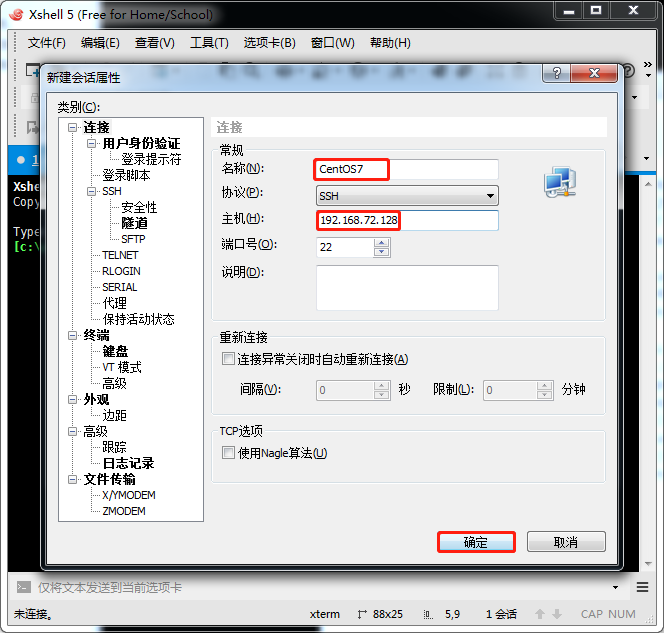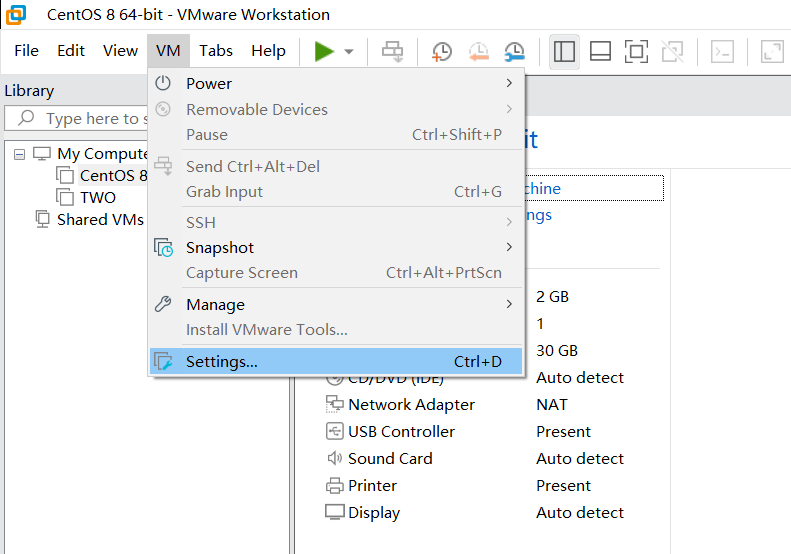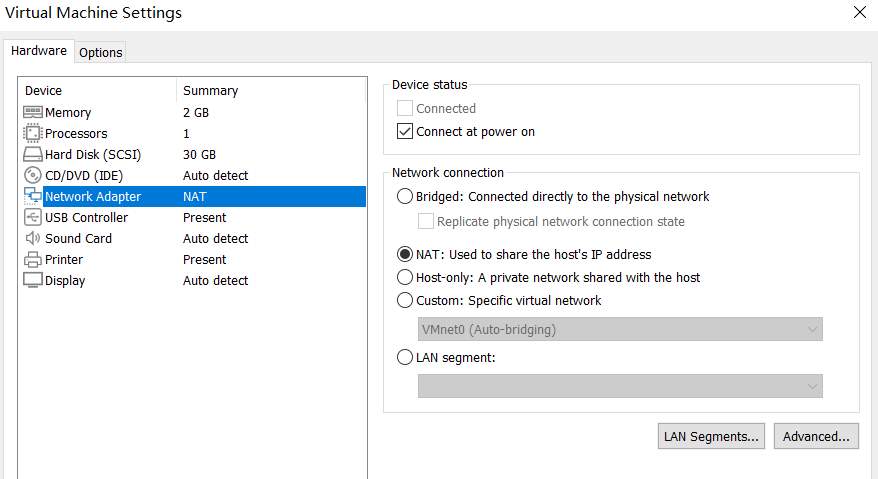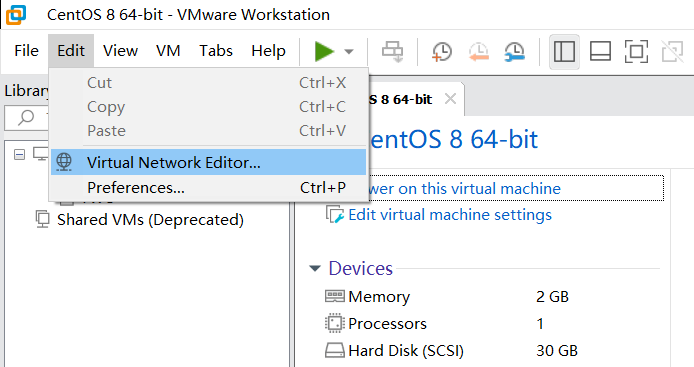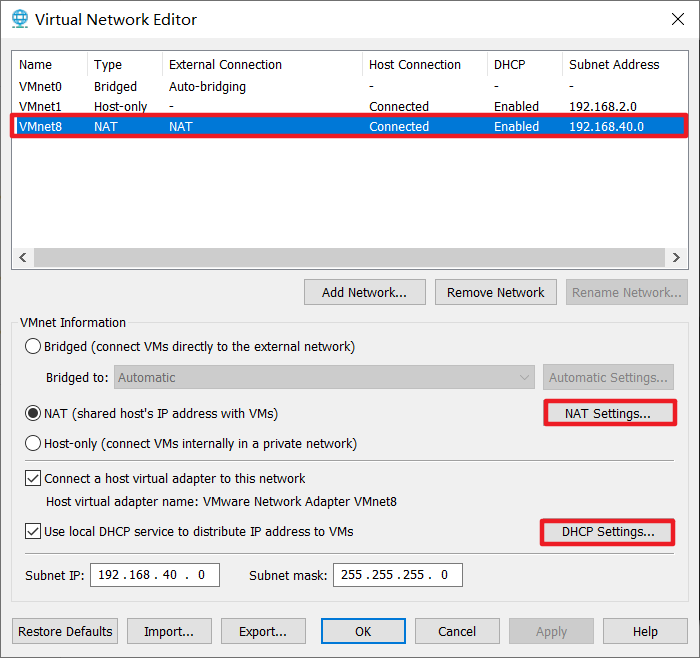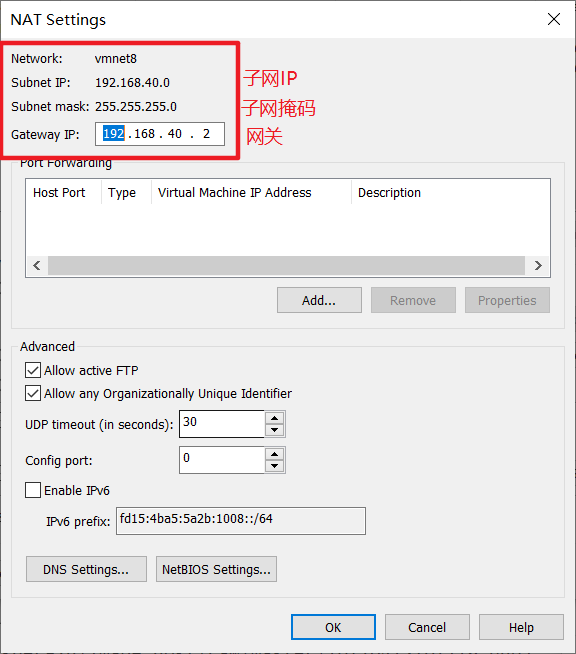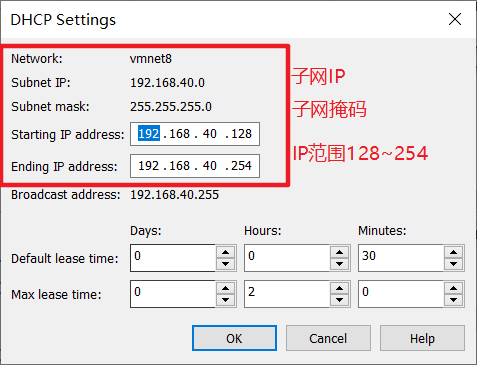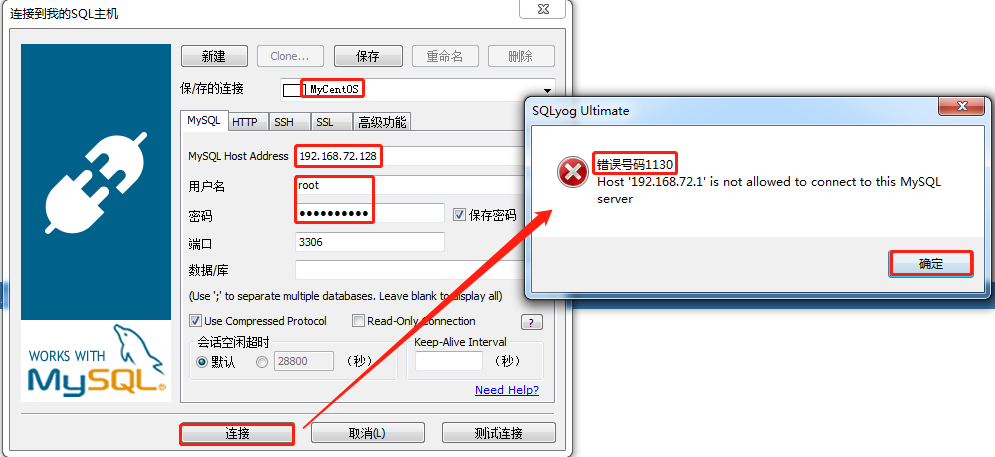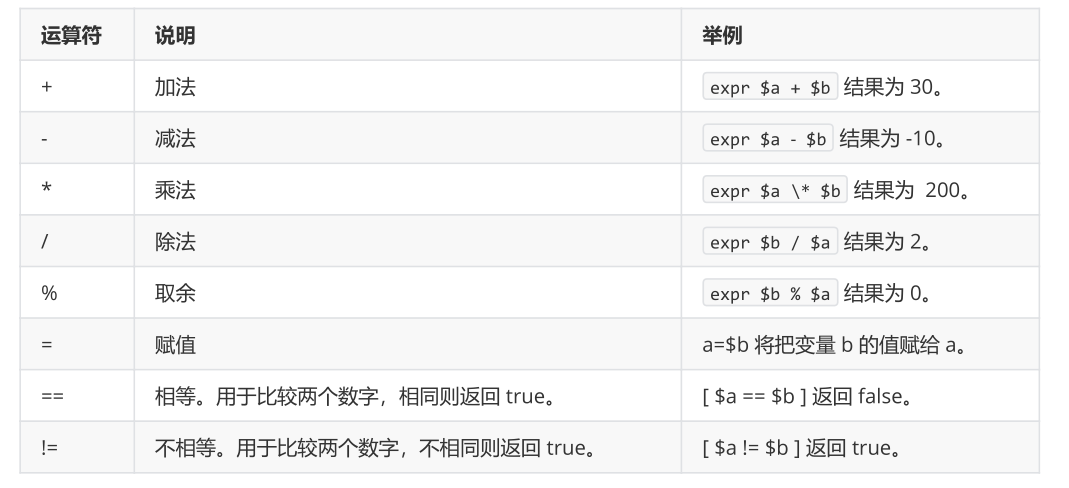开发环境搭建和Shell编程
1. 开发环境搭建(掌握)
1.1 Xshell和Xftp工具
(1)下载和安装方式
- 下载地址:https://www.netsarang.com/zh/
- 安装方式:直接一路点击下一步即可,安装过程选择免费版。
(2)使用方式
(3)网络模式设置
- 设置网络连接模式为NAT模式,步骤如下:
(4)修改配置文件
- 查看虚拟机网络信息
- 使用root用户打开/etc/sysconfig/network-scripts/ifcfg-eno16777736文件,添加内容如下(根据自己的地址填):
1 | BOOTPROTO=static # 改成静态IP |
(5)配置文件生效
1 | 使用命令使得配置文件生效:service network restart |
1.2 JDK的下载和安装
(1)下载和安装方式
- 下载地址:https://www.oracle.com/java/technologies/javase-downloads.html
- 安装方式:将下载好的jdk安装包通过Xftp工具传输到CentOS系统中,使用tar命令解压即可。
(2)配置环境变量
- 使用root用户打开配置文件/etc/profile,向文件末尾追加内容如下:
1 | export JAVA_HOME=/usr/javajdk |
- 保存退出后让文件生效并验证是否配置成功
1 | source /etc/profile |
1.3 Tomcat的下载和安装
(1)下载和安装方式
- 下载地址:https://tomcat.apache.org/download-80.cgi
- 安装方式:将下载好的Tomcat安装包通过Xftp工具传输到CentOS系统中,使用tar命令解压即可。
(2)启动和关闭方式
1 | startup.sh |
(3)开放防火墙端口
1 | /sbin/iptables -I INPUT -p tcp --dport 8080 -j ACCEPT 开启8080端口(暂时开通) |
(4)配置环境变量
- 使用root用户打开配置文件/etc/profile,向文件末尾追加内容。
1 | export CATALINA_HOME=/usr/tomcat export PATH=$CATALINA_HOME/bin:$PATH |
- 保存退出后让文件生效并验证是否配置成功
1 | source /etc/profile |
(5)发布Web项目
- 将Web项目打成war包,通过Xftp工具将war包放在tomcat/webapp目录并启动
1.4 Mysql的安装和连接
(1)安装
点击查看(2)远程连接
安装配置完成后使用管理工具去连接我们的远端Mysql可能会遇到如下问题:
(3)解决方案
- 使用root权限登录数据库后选择mysql库
1 | mysql -u root -p |
- 查看mysql库中的user表的host值后修改为通配符%或者就自己的地址
1 | select host from user where user='root'; |
- 查看修改结果并重新测试
1 | select User,Host from user; |
2. Shell编程(熟悉)
2.1 基本概念
- Shell是一个命令行解释器,可以接收应用程序或用户命令,然后访问操作系统内核。
- Shell是一个功能相当强大的编程语言,易编写、易调试、灵活性强;
2.2 编写第一个程序
- 使用vi工具创建xxx.sh的文件。
- 以
#!/bin/bash开头并编写代码后保存。
2.3 执行Shell程序的方式
- 方式一:./文件名,此方式需要执行权限。
- 方式二:/bin/bash 文件名,此方式不需要执行权限。
2.4 变量的定义
(1)语法格式
- 定义变量:变量=值
- 撤销变量:unset 变量
(2)定义规则
- 变量名称可以由字母、数字和下划线组成,但是不能以数字开头,环境变量名建议大写。
- 不能使用bash里的关键字。
- 中间不能有空格,可以有下划线。
- 在bash中,变量默认类型都是字符串类型,无法直接进行数值运算。
- 变量的值如果有空格,需要使用双引号或单引号括起来。
2.5 常用运算符
(1)算术运算符
(2)关系运算符
2.6 流程控制语句
(1)if判断
1 | if [ 条件判断式 ] |
(2)case语句
1 | case $变量名 in |
(3)for循环
1 | for (( 初始值;循环控制条件;变量变化 )) |
(4)while循环
1 | while [ 条件判断式 ] |
2.7 函数
1 | [ function ] funname[()] |
评论